
Menjinjing
printer mungkin terdengar aneh jika dibandingkan dengan menjinjing
laptop. Namun, Canon menghadirkan solusi sehingga pencetakan foto bisa
di mana saja dan irit tempat.
Siapa di antara
Anda yang suatu kali butuh mencetak dokumen saat itu juga? Mungkin tidak
banyak, namun sebagian dari Anda—dan juga kami—pernah menghadapi
masalah tersebut. Nah, kehadiran printer jinjing seperti Canon Pixma
iP100 ini adalah solusi ideal untuk mengatasi masalah tersebut. Dengan
bobot sekitar 2 kg, perangkat ini tidak terlalu merepotkan untuk dibawa
bepergian. Bahkan dengan kelengkapan opsional batere Li-On, Anda bisa
mencetak tanpa butuh jala-jala listrik.
Karena
kepraktisannya, kami jadi ada ide untuk menguji Canon Pixma iP100 untuk
mencetak foto hasil rekaman salah satu merk ponsel kamera terkenal.
Asumsinya, perangkat rekam foto ini sifatnya juga mobile dan memerlukan
pencetakan yang fleksibel.
File foto berukuran 1,6MB, resolusi 300 dpi, dan dimensi 16,44x12,33 cm kami cetak dengan media resolusi 300 dpi
orisinal keluaran Canon berukuran 4R. Pencetakan selesai dalam waktu
57,71 detik. Foto bahan uji pertama ini didominasi nada terang dengan
tinta terlihat merata. Warna-warna utama (merah, hijau dan biru) tampil
lebih matang dari yang tampak di layar monitor, namun tetap natural.
Kecepatan cetak yang begitu prima pada printer ini didongkrak dengan
penambahan jumlah nozzle pada printhead sehingga mempersingkat waktu
cetak.
Gradasi
warna hasil cetak Canon Pixma iP100 kami akui cukup halus, baik yang
berupa gradasi dari satu warna ke warna lain (misalnya gradasi warna
laut dari biru ke hijau) ataupun gradasi dalam satu warna (dari warna
tua ke warna lebih muda, misalnya gradasi warna langit dari biru tua ke
biru muda).
Foto
bahan uji selanjutnya kami pilihkan yang didominasi nada gelap (low
key). Parameter yang sama dengan foto bahan uji pertama kami gunakan.
Hasilnya, terlihat jejak garis tebal-tipis pada bagian gelap (shadow)
foto. Jejak garis ini memang tersamar pada jarak pandang sekitar 60 cm,
namun terasa mengganggu pada jarak pandang kurang dari 60 cm. Namun,
jejak garis ini tidak tampil pada bagian gelap foto yang didominasi nada
terang (high key).
Untuk
membandingkan kinerja cetak pada ukuran terbesar yang dapat ditangani
oleh Canon Pixma iP100, yaitu A4, kami mencoba menggunakan kertas merek
generik. Pencetakan selesai dalam waktu 2 menit 25 detik. Tampilan warna
terlihat tidak sebagus dan semurni hasil cetak dengan kertas foto
original keluaran Canon. Warna merah terlihat paling banyak mengalami
penurunan kualitas jika pencetakan menggunakan kertas merk generik.
Walaupun
warna-warna pada hasil cetak dengan Canon Pixma tampil lebih matang,
namun hal ini tidak menyebabkan detail di bagian terang (highlight) dan
bagian gelap (shadow) menjadi hilang dan menjadi flat. Sepanjang
pengamatan kami dengan perangkat lunak Adobe Photoshop, bagian-bagian
foto yang nilai RGB piksel-pikseln highlight-nya belum mencapai angka
lebih dari 255, tidak akan kehilangan detail setelah dicetak dengan
Canon Pixma iP100. Demikian pula, bagian-bagian foto yang nilai RGB
piksel-piksel shadow-nya belum mencapai angka kurang dari 5, tidak akan
kehilangan detail setelah dicetak dengan Canon Pixma iP100.
Dukungan
terhadap karakteristik mobile imaging tidak hanya diwujudkan pada sisi
desain fisik, namun juga pada sisi koneksi dan penyediaan daya listrik.
Canon Pixma iP100 menyertakan sensor penerima sinyal inframerah,
sehingga pengguna laptop atau ponsel kamera dapat melakukan transfer
data dan mencetak secara nirkabel. Tidak perlu takut pula terhadap
ketergantungan terhadap outlet listrik, karena printer mobile ini secara
opsional menyediakan baterai lithium ion yang dapat dipasang di bagian
belakang badan printer.
Canon
Pixma iP100 telah mampu mencukupi kebutuhan pencetakan bagi pengguna
yang memerlukan kepraktisan, mobilitas, serta kecepatan. Kualitas cetak
foto sangat prima, begitu pula dengan cetak dokumen (teks dan
presentasi). (Vincent BTB)
Plus :
Kecepatan cetak di atas rata-rata; kualitas cetak, terutama foto sangat
prima; pilihan sumber daya listrik berupa baterai lithium ion; koneksi
infra merah.
Minus: Tidak menyertakan slot card reader; jejak garis pada bagian gelap cetakan foto yang dominan dengan nada gelap (low key).
Spesifikasi Mobile Printer Canon Pixma iP100
Jenis printhead
|
Thermal inkjet.
|
Resolusi printhead
|
2400 dpi.
|
Ukuran maksimal media cetak
|
A4
|
Jenis tangki tinta
|
1 Black, 1 CMY+Photo Black.
|
Tipe koneksi
|
USB, infra merah.
|
Cetak tanpa komputer
|
Tidak.
|
Card reader
|
Tidak ada.
|
Software bundel
|
Canon Easy-Photo Print EX, Solution Menu, My Printer, driver.
|
Kelengkapan opsional
|
Baterai Lithium ion, adapter Bluetooth.
|
Dimensi
|
32,2x18x5x6,2 cm
|
Bobot
|
2 kilogram.
|
Garansi
|
1 tahun
|
|
|
|
|
Skor Penilaian
Penggunaan : 4,5
Fitur : 3,5
Kinerja : 4,5
Harga : 4
Total : 4,1

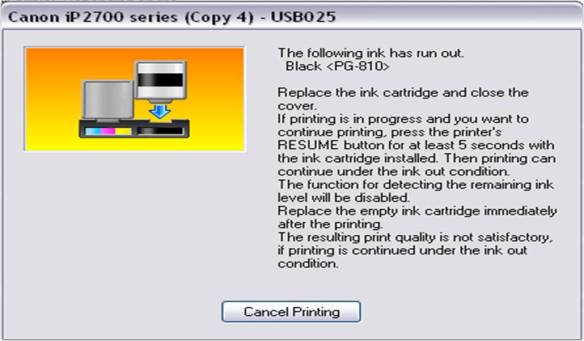

 Menjinjing
printer mungkin terdengar aneh jika dibandingkan dengan menjinjing
laptop. Namun, Canon menghadirkan solusi sehingga pencetakan foto bisa
di mana saja dan irit tempat.
Menjinjing
printer mungkin terdengar aneh jika dibandingkan dengan menjinjing
laptop. Namun, Canon menghadirkan solusi sehingga pencetakan foto bisa
di mana saja dan irit tempat.





